在word中给左右箭头标注添加红色轮廓式菱形图案
1、打开word2007,进入其主界面中;
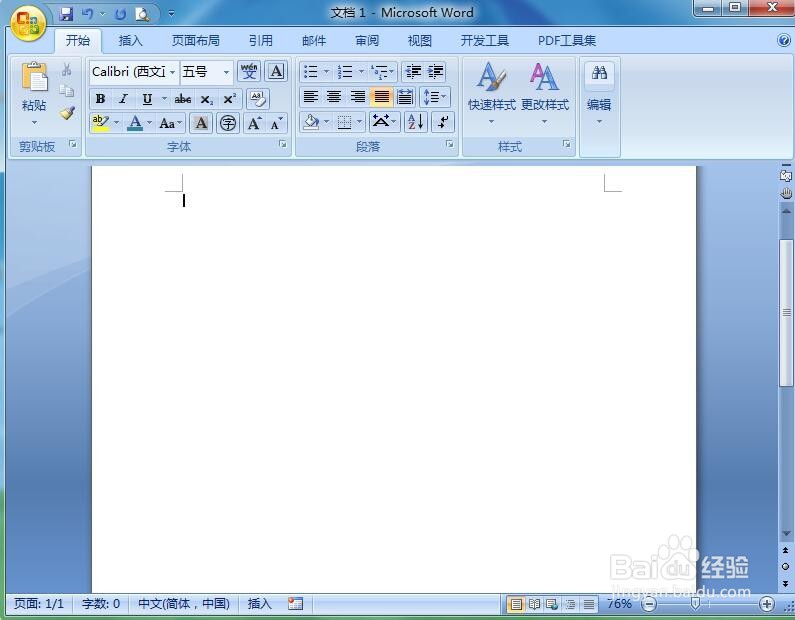
2、点击插入,选择形状工具,在箭头总汇类别中点击右箭头标注;

3、按下鼠标左键不放,拖动鼠标,出现一个击右箭头标注;

4、点击形状轮廓,选择红色;

5、点击形状填充,选择图案;

6、点击轮廓式菱形,选择红色,按确定;

7、我们就在word中给左右箭头标注添加了红色轮廓式菱形图案。

声明:本网站引用、摘录或转载内容仅供网站访问者交流或参考,不代表本站立场,如存在版权或非法内容,请联系站长删除,联系邮箱:site.kefu@qq.com。
阅读量:117
阅读量:24
阅读量:195
阅读量:189
阅读量:128